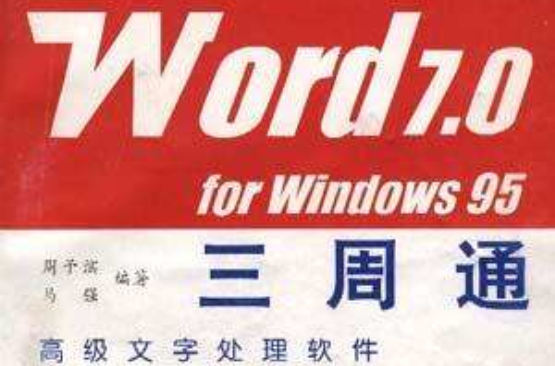《Word 7.0 for Windows 95三周通》是1997年2月專利文獻出版社出版的圖書,作者是周予濱、馬強。
基本介紹
- 書名:《Word 7.0 for Windows 95三周通》
- 作者:周予濱,馬強
- ISBN:9787800112133
- 頁數:249
- 定價:28.00
- 出版社:專利文獻出版社
- 出版時間:1997-02
- 裝幀:平裝
內容簡介,圖書目錄,
內容簡介
《Word 7.0 for Windows 95三周通》是專利文獻出版社的第一本計算機專業著作,作者馬強利用巧妙的構思與清晰的思路,為讀者開闢了一條快速學習軟體的捷徑。
圖書目錄
第一周 製作簡單文檔
第一天 啟動W0rd
1.1W0rd的畫面
1.1.1視窗的組成部分
1.1.2Word的選單
1.1.3W0rd的對話框
1.1.4Word的按鈕
1.2Word的基本操作
1.2.1滑鼠操作
1.2.2鍵盤操作
1.3獲取W0rd的在線上幫助
1.3.1使用目錄查閱幫助
1.3.2使用索引查閱幫助
第二天 創建W0rd文檔
2.1文檔、檔案和資料夾
2.1.1創建資料夾
2.2創建新文檔
2.3為新文檔命名
2.4打開文檔
2.4.1使用對話框打開文檔
2.4.2查找文檔
2.5保存文檔
2.5.1自動保存文檔
2.5.2被動保存
2.6列印文檔
2.6.1列印預覽
2.6.2設定列印選項
2.6.3同時列印多份文檔
第三天 編輯文檔
3.1輸入
3.1.1新段落和新行
3.1.2使用代用符號
3.1.3智慧型感知
3.2編輯文本操作
3.2.1選取文本
3.2.2複製、移動和刪除
3.2.3定位、查找和替換
3.3改變文檔的顯示方式
3.3.1普通視圖
3.3.2頁面視圖
3.3.3大綱視圖
3.4擴展選擇
3.5編輯和選取的鍵盤快捷鍵
第四天 對文字進行格式化
4.1設定字元格式
4.1.1更改字型和字型大小
4.1.2更改字形
4.1.3生成特殊文字效果
4.1.4更改默認字元格式
4.2複製字元格式
4.2.1重複最後一個字元格式
4.2.2格式刷
4.3縮放字元和字元間距
4.3.1縮放字元
4.3.2改變字元間距
4.4查看字元格式
4.4.1使用“幫助”按鈕
4.5彩色文本和突出顯示
4.5.1彩色文本
4.5.2突出顯示
4.6快捷鍵小結
第五天 設定文檔的段落格式(上)
5.1段落格式的設定
5.2對齊段落
5.3段落縮進
5.3.1段落縮進類型
5.3.2設定縮進
5.4行間距和段間距
5.4.1調整段間距
5.4.2設定行間距
5.5定位點
5.5.1使用標尺設定定位點
5.5.2設定帶前導字元的定位點
5.5.3改變Word預設定位點
5.6快捷鍵小結
第六天 設定文檔的段落格式(下)
6.1為段落加框線
6.1.1使用“框線和底紋”對話框添加框線
6.1.2使用“框線和底紋”對話框改變框線
6.1.3快速添加或消除框線
6.2產生底紋
6.2.1用“框線和底紋”對話框添加底紋
6.2.2用“框線”工具列設定底紋
6.2.3消除底紋
6.3項目符號和編號列表
6.3.1項目符號
6.3.2加項目符號的列表
6.3.3編號列表
6.3.4改變編號
6.3.5結束加項目符號或編號的列表
6.4多級制表
6.4.1多級列表的生成
6.4.2自定義多級列表
6.5快捷鍵小結
第七天 使用技巧與良好習慣
7.1在使用某些文字處理軟體中養成的不良習慣
7.2存檔與備份
7.3“幫助”功能的使用
7.4快捷鍵的功能與操作
7.4.1鍵盤快捷鍵
7.4.2滑鼠快捷鍵
7.5重複與撤消功能的運用
7.6快速打開最近使用文檔
7.7快捷鍵小結
第二周 生成較複雜的文檔
第一天 使用“自動圖文集”和“自動更正”簡化輸入
1.1“自動圖文集”的使用
1.1.1用“自動圖文集”項目存儲常用文字與圖形
1.1.2編輯“自動圖文集”詞條
1.1.3重新命名“自動圖文集”詞條
1.1.4刪除“自動圖文集”詞條
1.1.5列印“自動圖文集”詞條
1.1.6插入“自動圖文集”詞條
1.2使用“自動更正”
1.2.1生成新的“自動更正項目”
1.2.2管理“自動更正”項目
1.2.3“自動更正”對話框中的“例外”按鈕
1.3快捷鍵小結
第二天 在文檔中插入特殊符號
2.1插入符號和特殊字元
2.1.1用鍵盤插入符號
2.1.2插入特殊符號
2.1.3為特殊符號指定快捷鍵
2.2使用“符號”工具列插入符號
2.3非列印字元
2.4腳註和章節附注
2.4.1插入腳註
2.4.2使用章節附注
2.4.3移動、複製、刪除腳註和章節附注
2.4.4腳註和章節附注的相互轉化
2.4.5注釋分隔線
2.5交叉引用、題注和書籤
2.5.1插入題注
2.5.2書籤
2.5.3交叉引用
第三天 在文檔中插入圖形
3.1圖形
3.1.1圖形與圖形格式
3.1.2合理運用圖形的作用
3.1.3在W0rd中的圖形
3.2圖形的輸入
3.3圖文框
3.3.1在圖文框中插入圖片
3.4編輯圖片
3.4.1剪下圖形
3.4.2利用“圖片”對話框處理圖片
3.5繪製圖形
3.5.1繪製工具列
3.5.2繪圖對象
3.6插入其它程式中的圖片
3.7快捷鍵小結
第四天 在文檔中插入表格
Ⅰ
4.1創建表格
4.1.1快速創建空表格
4.1.2利用對話框創建空表格
4.1.3在表格中填充文字
4.1.4為已有文本創建表格
4.1.5將表格轉換成文本
4.2表格的修改處理
4.2.1在表格中插入單元格
4.2.2在表格中插入行或列
4.2.3刪除行或列
4.2.4移動行或列
4.2.5改變表格尺寸
4.3表格的格式化
4.3.1框線和底紋
4.3.2自動套用格式
4.4快捷鍵小結
第五天 設定文檔的節格式(上)
5.1版心設定
5.2頁面設定
5.2.1頁邊空白的設定
5.2.2紙張的選定
5.2.3紙張來源
5.2.4版面設定
5.3分隔設定的使用
5.3.1分頁符
5.3.2分節符
5.3.3節的複製與取消
第六天 設定文檔的節格式(下)
6.1頁碼
6.1.1插入頁碼
6.1.2刪除、改變頁碼
6.2插入頁眉和頁腳
6.2.1如何插入頁眉和頁腳
6.2.2為奇數和偶數頁生成頁眉和頁腳
6.2.3在同一節的不同位置設定不同的頁眉或頁腳
6.2.4刪除頁眉和頁腳
6.3分欄排版
6.3.1建立分欄排版格式
6.3.2“分欄”對話框中其它複選框的使用
6.3.3在文檔中建立多種樣式的欄
6.3.4設定欄數
6.3.5改變欄數
6.3.6插入分欄線
6.3.7取消分欄排版
第七天 圖表的高級套用
7.1藝術字型的使用
7.1.1簡單的反顯字型
7.1.2Wordart2.51
7.1.3使用W0rdart
7.2水印
7.3三維圖表的運用
7.3.1關於Micr0softGraph5.0
7.3.2格式化三維圖表
第三周 生成複雜的長文檔
第一天 使用樣式和模板簡化格式編排
1.1模板和操作嚮導
1.1.1用已有模板創建文檔
1.1.2自定義模板
1.2樣式
1.3生成新樣式
1.3.1修改樣式
1.3.2創建新樣式
1.3.3樣式的命名
1.4 樣式的複製
1.4.1將新樣式複製到模板上
1.4.2整套樣式的複製
1.5樣式的顯示、刪除和列印
1.5.1樣式的顯示
1.5.2刪除樣式
1.5.3列印檔案中的樣式列表
1.6樣式的套用
1.6.1使用快捷鍵套用樣式
1.6.2使用“樣式”對話框套用格式
1.6.3使用“格式”工具列套用格式
1.7自動套用格式
1.8快捷鍵小結
第二天 使用域控制格式
2.1域
2.1.1 常用開關參數
2.2插入域
2.3顯示域代碼
2.4編輯域代碼
2.5鎖定域及解鎖域
2.6表單域
2.6.1創建在線上表單
2.6.2填寫在線上表單
2.7在線上表單域
2.8域代碼
2.9快捷鍵小結
第三天 郵件合併和修訂文檔
3.1郵件合併
3.1.1如何創建套用信函
3.2信封和標籤
3.2.1信封的製作
3.2.2標籤的製作方法
3.2.3通過合併地址列表列印信封
3.3文檔保護和修訂
3.3.1文檔的保護
3.3.2修訂文檔
第四天 處理長文檔
4.1大綱
4.1.1大綱視圖
4.1.2創建大綱
4.1.3調整大綱
4.1.4大綱的展開與摺疊
4.1.5對標題加編號
4.2主控文檔
4.2.1創建主控文檔
4.2.2把已有文檔轉換成主控文檔
4.2.3把檔案組成主控文檔
4.2.4主控文檔的列印
4.3快捷鍵小結
第五天 為文檔建立目錄、索引
5.1用標題樣式生成目錄表
5.1.1編制目錄表
5.1.2目錄表的更新與刪除
5.2 用自定義標題樣式生成目錄表
5.3用TC域生成目錄表
5.3.1把文本標識為目錄表
5.3.2修改TC域
5.3.3使用TC域生成目錄表
5.4 圖表目錄的創建
5.4.1用題注設計圖表目錄
5.4.2用自定義樣式設計圖表目錄
5.5為文檔建立索引
5.5.1標註文本
5.5.2創建索引
5.6快捷鍵小結
第六天 自定義工作環境
6.1選項
6.1.1“視圖”視窗
6.1.2“用戶信息”視窗
6.1.3“拼寫”視窗
6.1.4“常規”視窗
6.1.5“兼容性”視窗
6.1.6“語法”視窗
6.1.7“編輯”視窗
6.1.8“自動套用格式”視窗
6.1.9“列印”視窗
6.1.10“檔案位置”視窗
6.1.11“自動功能”視窗
6.1.12“保存”視窗
6.2自定義選單
6.2.1添加選單
6.2.2為選單添加命令或其它項
6.2.3更改選單名
6.2.4刪除選單中的命令或其它項
6.2.5刪除選單名
6.3自定義工具列
6.3.1為工具列創建模板
6.3.2建立自定義工具列
6.3.3改變工具列按鈕間距和位置
6.3.4刪除自定義工具列
6.4自定義快捷鍵
6.4.1為命令或其它項指定快捷鍵
6.4.2為符號指定快捷鍵
6.5快捷鍵小結
第七天 使用宏簡化工作
7.1宏
7.2宏的建立
7.2.1錄製宏
7.2.2編寫和測試宏
7.3運行宏
7.3.1手動運行宏
7.3.2自動運行宏
7.4更改宏名
7.5刪除宏名
7.6使用Word的固有宏
7.7快捷鍵小結
第一天 啟動W0rd
1.1W0rd的畫面
1.1.1視窗的組成部分
1.1.2Word的選單
1.1.3W0rd的對話框
1.1.4Word的按鈕
1.2Word的基本操作
1.2.1滑鼠操作
1.2.2鍵盤操作
1.3獲取W0rd的在線上幫助
1.3.1使用目錄查閱幫助
1.3.2使用索引查閱幫助
第二天 創建W0rd文檔
2.1文檔、檔案和資料夾
2.1.1創建資料夾
2.2創建新文檔
2.3為新文檔命名
2.4打開文檔
2.4.1使用對話框打開文檔
2.4.2查找文檔
2.5保存文檔
2.5.1自動保存文檔
2.5.2被動保存
2.6列印文檔
2.6.1列印預覽
2.6.2設定列印選項
2.6.3同時列印多份文檔
第三天 編輯文檔
3.1輸入
3.1.1新段落和新行
3.1.2使用代用符號
3.1.3智慧型感知
3.2編輯文本操作
3.2.1選取文本
3.2.2複製、移動和刪除
3.2.3定位、查找和替換
3.3改變文檔的顯示方式
3.3.1普通視圖
3.3.2頁面視圖
3.3.3大綱視圖
3.4擴展選擇
3.5編輯和選取的鍵盤快捷鍵
第四天 對文字進行格式化
4.1設定字元格式
4.1.1更改字型和字型大小
4.1.2更改字形
4.1.3生成特殊文字效果
4.1.4更改默認字元格式
4.2複製字元格式
4.2.1重複最後一個字元格式
4.2.2格式刷
4.3縮放字元和字元間距
4.3.1縮放字元
4.3.2改變字元間距
4.4查看字元格式
4.4.1使用“幫助”按鈕
4.5彩色文本和突出顯示
4.5.1彩色文本
4.5.2突出顯示
4.6快捷鍵小結
第五天 設定文檔的段落格式(上)
5.1段落格式的設定
5.2對齊段落
5.3段落縮進
5.3.1段落縮進類型
5.3.2設定縮進
5.4行間距和段間距
5.4.1調整段間距
5.4.2設定行間距
5.5定位點
5.5.1使用標尺設定定位點
5.5.2設定帶前導字元的定位點
5.5.3改變Word預設定位點
5.6快捷鍵小結
第六天 設定文檔的段落格式(下)
6.1為段落加框線
6.1.1使用“框線和底紋”對話框添加框線
6.1.2使用“框線和底紋”對話框改變框線
6.1.3快速添加或消除框線
6.2產生底紋
6.2.1用“框線和底紋”對話框添加底紋
6.2.2用“框線”工具列設定底紋
6.2.3消除底紋
6.3項目符號和編號列表
6.3.1項目符號
6.3.2加項目符號的列表
6.3.3編號列表
6.3.4改變編號
6.3.5結束加項目符號或編號的列表
6.4多級制表
6.4.1多級列表的生成
6.4.2自定義多級列表
6.5快捷鍵小結
第七天 使用技巧與良好習慣
7.1在使用某些文字處理軟體中養成的不良習慣
7.2存檔與備份
7.3“幫助”功能的使用
7.4快捷鍵的功能與操作
7.4.1鍵盤快捷鍵
7.4.2滑鼠快捷鍵
7.5重複與撤消功能的運用
7.6快速打開最近使用文檔
7.7快捷鍵小結
第二周 生成較複雜的文檔
第一天 使用“自動圖文集”和“自動更正”簡化輸入
1.1“自動圖文集”的使用
1.1.1用“自動圖文集”項目存儲常用文字與圖形
1.1.2編輯“自動圖文集”詞條
1.1.3重新命名“自動圖文集”詞條
1.1.4刪除“自動圖文集”詞條
1.1.5列印“自動圖文集”詞條
1.1.6插入“自動圖文集”詞條
1.2使用“自動更正”
1.2.1生成新的“自動更正項目”
1.2.2管理“自動更正”項目
1.2.3“自動更正”對話框中的“例外”按鈕
1.3快捷鍵小結
第二天 在文檔中插入特殊符號
2.1插入符號和特殊字元
2.1.1用鍵盤插入符號
2.1.2插入特殊符號
2.1.3為特殊符號指定快捷鍵
2.2使用“符號”工具列插入符號
2.3非列印字元
2.4腳註和章節附注
2.4.1插入腳註
2.4.2使用章節附注
2.4.3移動、複製、刪除腳註和章節附注
2.4.4腳註和章節附注的相互轉化
2.4.5注釋分隔線
2.5交叉引用、題注和書籤
2.5.1插入題注
2.5.2書籤
2.5.3交叉引用
第三天 在文檔中插入圖形
3.1圖形
3.1.1圖形與圖形格式
3.1.2合理運用圖形的作用
3.1.3在W0rd中的圖形
3.2圖形的輸入
3.3圖文框
3.3.1在圖文框中插入圖片
3.4編輯圖片
3.4.1剪下圖形
3.4.2利用“圖片”對話框處理圖片
3.5繪製圖形
3.5.1繪製工具列
3.5.2繪圖對象
3.6插入其它程式中的圖片
3.7快捷鍵小結
第四天 在文檔中插入表格
Ⅰ
4.1創建表格
4.1.1快速創建空表格
4.1.2利用對話框創建空表格
4.1.3在表格中填充文字
4.1.4為已有文本創建表格
4.1.5將表格轉換成文本
4.2表格的修改處理
4.2.1在表格中插入單元格
4.2.2在表格中插入行或列
4.2.3刪除行或列
4.2.4移動行或列
4.2.5改變表格尺寸
4.3表格的格式化
4.3.1框線和底紋
4.3.2自動套用格式
4.4快捷鍵小結
第五天 設定文檔的節格式(上)
5.1版心設定
5.2頁面設定
5.2.1頁邊空白的設定
5.2.2紙張的選定
5.2.3紙張來源
5.2.4版面設定
5.3分隔設定的使用
5.3.1分頁符
5.3.2分節符
5.3.3節的複製與取消
第六天 設定文檔的節格式(下)
6.1頁碼
6.1.1插入頁碼
6.1.2刪除、改變頁碼
6.2插入頁眉和頁腳
6.2.1如何插入頁眉和頁腳
6.2.2為奇數和偶數頁生成頁眉和頁腳
6.2.3在同一節的不同位置設定不同的頁眉或頁腳
6.2.4刪除頁眉和頁腳
6.3分欄排版
6.3.1建立分欄排版格式
6.3.2“分欄”對話框中其它複選框的使用
6.3.3在文檔中建立多種樣式的欄
6.3.4設定欄數
6.3.5改變欄數
6.3.6插入分欄線
6.3.7取消分欄排版
第七天 圖表的高級套用
7.1藝術字型的使用
7.1.1簡單的反顯字型
7.1.2Wordart2.51
7.1.3使用W0rdart
7.2水印
7.3三維圖表的運用
7.3.1關於Micr0softGraph5.0
7.3.2格式化三維圖表
第三周 生成複雜的長文檔
第一天 使用樣式和模板簡化格式編排
1.1模板和操作嚮導
1.1.1用已有模板創建文檔
1.1.2自定義模板
1.2樣式
1.3生成新樣式
1.3.1修改樣式
1.3.2創建新樣式
1.3.3樣式的命名
1.4 樣式的複製
1.4.1將新樣式複製到模板上
1.4.2整套樣式的複製
1.5樣式的顯示、刪除和列印
1.5.1樣式的顯示
1.5.2刪除樣式
1.5.3列印檔案中的樣式列表
1.6樣式的套用
1.6.1使用快捷鍵套用樣式
1.6.2使用“樣式”對話框套用格式
1.6.3使用“格式”工具列套用格式
1.7自動套用格式
1.8快捷鍵小結
第二天 使用域控制格式
2.1域
2.1.1 常用開關參數
2.2插入域
2.3顯示域代碼
2.4編輯域代碼
2.5鎖定域及解鎖域
2.6表單域
2.6.1創建在線上表單
2.6.2填寫在線上表單
2.7在線上表單域
2.8域代碼
2.9快捷鍵小結
第三天 郵件合併和修訂文檔
3.1郵件合併
3.1.1如何創建套用信函
3.2信封和標籤
3.2.1信封的製作
3.2.2標籤的製作方法
3.2.3通過合併地址列表列印信封
3.3文檔保護和修訂
3.3.1文檔的保護
3.3.2修訂文檔
第四天 處理長文檔
4.1大綱
4.1.1大綱視圖
4.1.2創建大綱
4.1.3調整大綱
4.1.4大綱的展開與摺疊
4.1.5對標題加編號
4.2主控文檔
4.2.1創建主控文檔
4.2.2把已有文檔轉換成主控文檔
4.2.3把檔案組成主控文檔
4.2.4主控文檔的列印
4.3快捷鍵小結
第五天 為文檔建立目錄、索引
5.1用標題樣式生成目錄表
5.1.1編制目錄表
5.1.2目錄表的更新與刪除
5.2 用自定義標題樣式生成目錄表
5.3用TC域生成目錄表
5.3.1把文本標識為目錄表
5.3.2修改TC域
5.3.3使用TC域生成目錄表
5.4 圖表目錄的創建
5.4.1用題注設計圖表目錄
5.4.2用自定義樣式設計圖表目錄
5.5為文檔建立索引
5.5.1標註文本
5.5.2創建索引
5.6快捷鍵小結
第六天 自定義工作環境
6.1選項
6.1.1“視圖”視窗
6.1.2“用戶信息”視窗
6.1.3“拼寫”視窗
6.1.4“常規”視窗
6.1.5“兼容性”視窗
6.1.6“語法”視窗
6.1.7“編輯”視窗
6.1.8“自動套用格式”視窗
6.1.9“列印”視窗
6.1.10“檔案位置”視窗
6.1.11“自動功能”視窗
6.1.12“保存”視窗
6.2自定義選單
6.2.1添加選單
6.2.2為選單添加命令或其它項
6.2.3更改選單名
6.2.4刪除選單中的命令或其它項
6.2.5刪除選單名
6.3自定義工具列
6.3.1為工具列創建模板
6.3.2建立自定義工具列
6.3.3改變工具列按鈕間距和位置
6.3.4刪除自定義工具列
6.4自定義快捷鍵
6.4.1為命令或其它項指定快捷鍵
6.4.2為符號指定快捷鍵
6.5快捷鍵小結
第七天 使用宏簡化工作
7.1宏
7.2宏的建立
7.2.1錄製宏
7.2.2編寫和測試宏
7.3運行宏
7.3.1手動運行宏
7.3.2自動運行宏
7.4更改宏名
7.5刪除宏名
7.6使用Word的固有宏
7.7快捷鍵小結